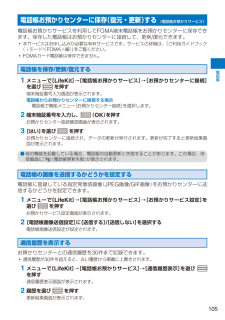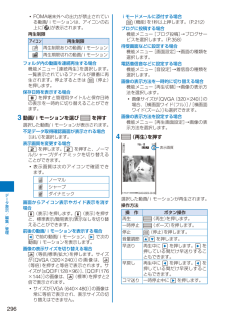Q&A
取扱説明書・マニュアル (文書検索対応分のみ)
"順番"1 件の検索結果
"順番"20 - 30 件目を表示
全般
質問者が納得故障ではないですか?特定の人のメールが消えてるとかであればシークレットとかに設定してるとか…そうでなければソフトの不具合なども考えられるので、もしソフトウェアが最新でなければ携帯の操作でソフトウェア更新を(取説見てください)してみて改善しなければドコモショップへ相談してみたらいかがでしょう?メールがランダムに消える設定はありません。水濡れや破損はありませんか?
5866日前view129
3■ 操作説明のページ構成45ご使用前の確認相手に自分の電話番号を通知する 〈発信者番号通知〉電話をかけたとき、相手の電話機(ディスプレイ)にお客様の電話番号をお知らせすることができます。・ 発信者番号は、お客様の大切な情報です。通知する際には、十分にご注意ください。 1 メニューで[設定]→[管理]→[NWサービス]→[発信者番号通知]→[発信者番号通知設定]を選び を押すネットワーク暗証番号入力画面が表示されます。 2 [通知する]/[通知しない]を選び を押す発信者番号通知の設定を選んでください 通知する 通知しない[通知する] : 相手にお客様の電話番号を通知します。[通知しない] : 相手にお客様の電話番号を通知しません。発信者番号通知が設定されます。設定内容を確認する場合メニューで[設定]→[管理]→[NWサービス]→[発信者番号通知]→[発信者番号通知確認]を選択します。● 電話をかけたときに発信者番号通知をお願いする旨のガイダンスが聞こえた場合は、発信者番号通知設定を[通知する]に設定するか相手の電話番号の前に 「186」を付けておかけ直しください。知っておくと便利なこと、補足情報、...
3■ 操作説明のページ構成45ご使用前の確認相手に自分の電話番号を通知する 〈発信者番号通知〉電話をかけたとき、相手の電話機(ディスプレイ)にお客様の電話番号をお知らせすることができます。・ 発信者番号は、お客様の大切な情報です。通知する際には、十分にご注意ください。 1 メニューで[設定]→[管理]→[NWサービス]→[発信者番号通知]→[発信者番号通知設定]を選び を押すネットワーク暗証番号入力画面が表示されます。 2 [通知する]/[通知しない]を選び を押す発信者番号通知の設定を選んでください 通知する 通知しない[通知する] : 相手にお客様の電話番号を通知します。[通知しない] : 相手にお客様の電話番号を通知しません。発信者番号通知が設定されます。設定内容を確認する場合メニューで[設定]→[管理]→[NWサービス]→[発信者番号通知]→[発信者番号通知確認]を選択します。● 電話をかけたときに発信者番号通知をお願いする旨のガイダンスが聞こえた場合は、発信者番号通知設定を[通知する]に設定するか相手の電話番号の前に 「186」を付けておかけ直しください。知っておくと便利なこと、補足情報、...
電話/テレビ電話52 2 を押す発信中相手の電話につながると「ルルル⋯」という呼出音が聞こえます。テレビ電話をかける場合 (テレビ電話)を押します。相手が応答すると、相手側に自分の画像が送信され、相手の声がスピーカーから聞こえるハンズフリーに切り替わります。2in1のモードがデュアルモードの場合[Aナンバー]/[Bナンバー]を選択します。(P.398)「ツーツーツー」という音が聞こえる場合話し中です。 を押して、しばらく待ってからおかけ直しください。ガイダンスが聞こえる場合ガイダンスの指示に従い、おかけ直しください。 3 通話が終わったら を押す● 着もじの送信方法はP.59、条件を指定して音声電話/テレビ電話をかける方法はP.60をご覧ください。● 音声電話の場合、操作2→操作1の順番でも電話をかけられます。 を押して電話番号を入力したあと、約5秒経過すると自動的に電話がかかります。● 代替画像を送信して通話しているときもデジタル通信料がかかります。● テレビ電話がかからなかった場合、画面に次のメッセージが表示されます。なお、通話する相手の機種やネットワークサービスのご契約の有無により、実際の相手の状...
電話/テレビ電話52 2 を押す発信中相手の電話につながると「ルルル⋯」という呼出音が聞こえます。テレビ電話をかける場合 (テレビ電話)を押します。相手が応答すると、相手側に自分の画像が送信され、相手の声がスピーカーから聞こえるハンズフリーに切り替わります。2in1のモードがデュアルモードの場合[Aナンバー]/[Bナンバー]を選択します。(P.398)「ツーツーツー」という音が聞こえる場合話し中です。 を押して、しばらく待ってからおかけ直しください。ガイダンスが聞こえる場合ガイダンスの指示に従い、おかけ直しください。 3 通話が終わったら を押す● 着もじの送信方法はP.59、条件を指定して音声電話/テレビ電話をかける方法はP.60をご覧ください。● 音声電話の場合、操作2→操作1の順番でも電話をかけられます。 を押して電話番号を入力したあと、約5秒経過すると自動的に電話がかかります。● 代替画像を送信して通話しているときもデジタル通信料がかかります。● テレビ電話がかからなかった場合、画面に次のメッセージが表示されます。なお、通話する相手の機種やネットワークサービスのご契約の有無により、実際の相手の状...
電話帳105電話帳お預かりセンターに保存(復元・更新)する 〈電話帳お預かりサービス〉電話帳お預かりサービスを利用してFOMA端末電話帳をお預かりセンターに保存できます。保存した電話帳はお預かりセンターに接続して、更新/復元できます。・ 本サービスはお申し込みが必要な有料サービスです。サービスの詳細は、『ご利用ガイドブック(iモード<FOMA>編)』をご覧ください。・ FOMAカード電話帳は保存できません。電話帳を保存/更新/復元する 1 メニューで[LifeKit]→[電話帳お預かりサービス]→[お預かりセンターに接続]を選び を押す端末暗証番号入力画面が表示されます。電話帳からお預かりセンターに接続する場合電話帳で機能メニュー[お預かりセンター接続]を選択します。 2 端末暗証番号を入力し、 (OK)を押すお預かりセンター接続確認画面が表示されます。 3 [はい]を選び を押すお預かりセンターに接続され、データの更新が実行されます。更新が完了すると更新結果画面が表示されます。● 他の機能を起動している場合、電話帳の自動更新に失敗することがあります。この場合、待受画面に「」(電話帳更新失敗)が表示さ...
電話帳105電話帳お預かりセンターに保存(復元・更新)する 〈電話帳お預かりサービス〉電話帳お預かりサービスを利用してFOMA端末電話帳をお預かりセンターに保存できます。保存した電話帳はお預かりセンターに接続して、更新/復元できます。・ 本サービスはお申し込みが必要な有料サービスです。サービスの詳細は、『ご利用ガイドブック(iモード<FOMA>編)』をご覧ください。・ FOMAカード電話帳は保存できません。電話帳を保存/更新/復元する 1 メニューで[LifeKit]→[電話帳お預かりサービス]→[お預かりセンターに接続]を選び を押す端末暗証番号入力画面が表示されます。電話帳からお預かりセンターに接続する場合電話帳で機能メニュー[お預かりセンター接続]を選択します。 2 端末暗証番号を入力し、 (OK)を押すお預かりセンター接続確認画面が表示されます。 3 [はい]を選び を押すお預かりセンターに接続され、データの更新が実行されます。更新が完了すると更新結果画面が表示されます。● 他の機能を起動している場合、電話帳の自動更新に失敗することがあります。この場合、待受画面に「」(電話帳更新失敗)が表示さ...
296デ タ表示/編集/管理・ FOMA端末外への出力が禁止されている動画/iモーションは、アイコンの右上に「」が表示されます。 再生制限アイコン 再生制限再生制限ありの動画/iモーション再生期限切れの動画/iモーションフォルダ内の動画を連続再生する場合機能メニュー[連続再生]を選択します。一覧表示されているファイルが順番に再生されます。停止するときは (停止)を押します。保存日時を表示する場合 を押すと管理用タイトルと保存日時の表示を一時的に切り替えることができます。 3 動画/iモーションを選び を押す選択した動画/iモーションが表示されます。不足データ取得確認画面が表示される場合[はい]を選択します。表示画質を変更する場合 を押します。 を押すと、ノーマル/シャープ/ダイナミックを切り替えることができます。・ 表示画質は次のアイコンで確認できます。ノーマルシャープダイナミック画面からアイコン表示やガイド表示を消す場合 (表示)を押します。 (表示)を押すと、標準表示/簡易表示/表示なしを切り替えることができます。前後の動画/iモーションを表示する場合 で前の動画/iモーション、 で次の動画/iモ...
296デ タ表示/編集/管理・ FOMA端末外への出力が禁止されている動画/iモーションは、アイコンの右上に「」が表示されます。 再生制限アイコン 再生制限再生制限ありの動画/iモーション再生期限切れの動画/iモーションフォルダ内の動画を連続再生する場合機能メニュー[連続再生]を選択します。一覧表示されているファイルが順番に再生されます。停止するときは (停止)を押します。保存日時を表示する場合 を押すと管理用タイトルと保存日時の表示を一時的に切り替えることができます。 3 動画/iモーションを選び を押す選択した動画/iモーションが表示されます。不足データ取得確認画面が表示される場合[はい]を選択します。表示画質を変更する場合 を押します。 を押すと、ノーマル/シャープ/ダイナミックを切り替えることができます。・ 表示画質は次のアイコンで確認できます。ノーマルシャープダイナミック画面からアイコン表示やガイド表示を消す場合 (表示)を押します。 (表示)を押すと、標準表示/簡易表示/表示なしを切り替えることができます。前後の動画/iモーションを表示する場合 で前の動画/iモーション、 で次の動画/iモ...
302デ タ表示/編集/管理動画の詳細情報を表示する場合機能メニュー[ ](ファイル)→[ ](詳細情報表示)を選択します。・ 再生一時停止中に (機能)を押し、[]を選択しても詳細情報を表示できます。ブログに投稿する場合機能メニュー[ ](データ送信)→[ ](ブログ投稿)→ブログサービスを選択します。(P.358)動画を編集する場合機能メニュー[ ](動画編集)→編集の種類を選択します。・ 動画を編集する(P.298~300)と同じ操作を行ってください。待受画面などに設定する場合機能メニュー[ ](画面設定)→画面の種類を選択します。電話着信音などに設定する場合機能メニュー[ ](音設定)→着信音の種類を選択します。画像サイズが[QVGA(320×240)]の画像を一時的にワイド表示に切り替える場合機能メニュー[ ](再生切替)→[ ](横画面ワイド(フル))/[ ](横画面ワイド(ズーム))を選択します。再生を停止すると元の表示に戻ります。 2 (一覧表示)を押す 20080215103030動画のファイル一覧が表示されます。フォルダ一覧画面を表示する場合 (上階層へ)を押します。動画を再生する...
302デ タ表示/編集/管理動画の詳細情報を表示する場合機能メニュー[ ](ファイル)→[ ](詳細情報表示)を選択します。・ 再生一時停止中に (機能)を押し、[]を選択しても詳細情報を表示できます。ブログに投稿する場合機能メニュー[ ](データ送信)→[ ](ブログ投稿)→ブログサービスを選択します。(P.358)動画を編集する場合機能メニュー[ ](動画編集)→編集の種類を選択します。・ 動画を編集する(P.298~300)と同じ操作を行ってください。待受画面などに設定する場合機能メニュー[ ](画面設定)→画面の種類を選択します。電話着信音などに設定する場合機能メニュー[ ](音設定)→着信音の種類を選択します。画像サイズが[QVGA(320×240)]の画像を一時的にワイド表示に切り替える場合機能メニュー[ ](再生切替)→[ ](横画面ワイド(フル))/[ ](横画面ワイド(ズーム))を選択します。再生を停止すると元の表示に戻ります。 2 (一覧表示)を押す 20080215103030動画のファイル一覧が表示されます。フォルダ一覧画面を表示する場合 (上階層へ)を押します。動画を再生する...
- 1